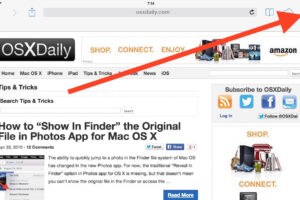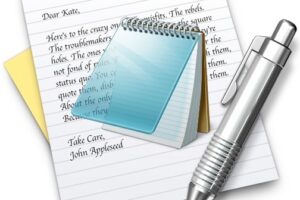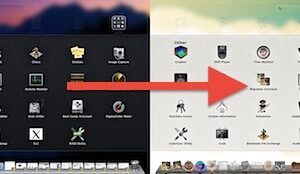3 façons d'éjecter un iPhone, iPad, iPod Touch d'un ordinateur avec iTunes

De nombreux utilisateurs connectent leur iPhone, iPad ou iPod à un ordinateur pour se synchroniser avec iTunes. Lorsque la synchronisation et l'utilisation d'iTunes sont terminées, les utilisateurs peuvent vouloir ou non éjecter l'appareil iOS, selon l'usage qu'ils en font. Nous couvrirons quelques méthodes d'éjection de périphériques iOS d'un ordinateur avec iTunes, et elles fonctionnent avec des périphériques synchronisés wi-fi ou avec des périphériques iOS connectés avec un câble USB.
L'éjection d'un appareil iOS tout en le maintenant connecté à l'ordinateur a l'avantage de charger l'appareil iOS, tout en n'étant pas accessible à iTunes et en empêchant ainsi la synchronisation ou tout autre comportement. Cela peut être souhaitable pour des raisons évidentes, en particulier si vous chargez un autre appareil mais que vous ne voulez pas qu'iTunes interfère.
Ejecter un appareil iOS d'iTunes
Si vous n'avez qu'un seul appareil iOS connecté à iTunes, soit par synchronisation wi-fi, soit avec un câble USB, il suffit de sélectionner l'appareil dans la barre d'outils iTunes puis de cliquer sur le bouton d'éjection comme indiqué sur la capture d'écran :
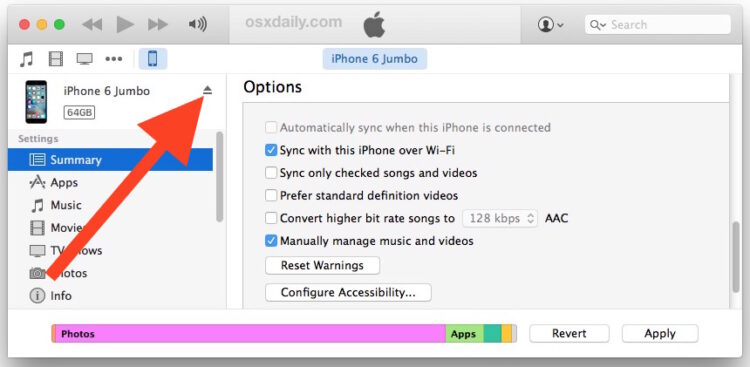
Vous pouvez également éjecter un appareil iOS directement à partir de l'élément de la barre d'outils des appareils sans avoir à sélectionner l'appareil lui-même, ce qui peut être utile si vous avez plusieurs appareils connectés ou synchronisés à l'ordinateur avec iTunes :
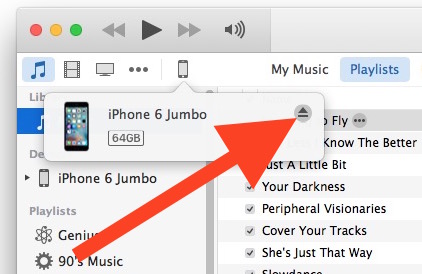
Éjecter un iPhone / iPad / iPod de l'icône du dock iTunes dans OS X
Les utilisateurs de Mac peuvent utiliser une astuce très simple du dock iTunes pour éjecter les appareils iOS connectés :
- Faites un clic droit sur l'icône iTunes dans le Dock d'OS X et choisissez "Eject (name of iOS Device)"
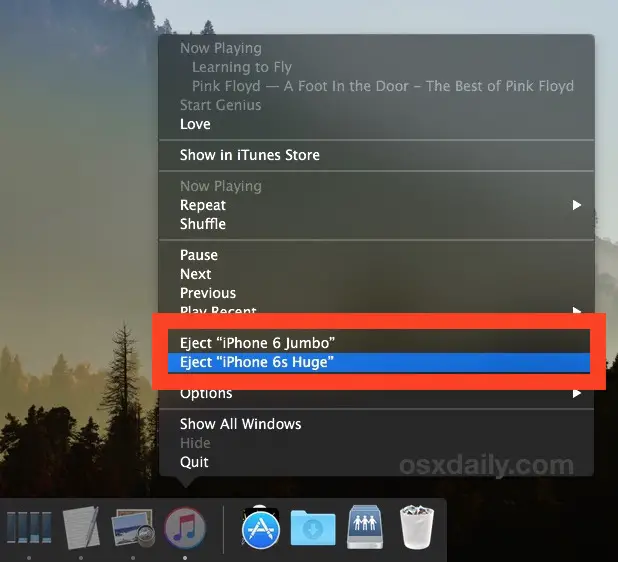
Enfin, vous pouvez également quitter iTunes et débrancher l'iPhone, l'iPad ou l'iPod touch d'un câble USB, mais si la synchronisation wi-fi est activée (et elle devrait l'être car elle est pratique), l'appareil ne s'éjectera pas complètement de cette manière et, bien entendu, il ne recevra pas de charge de batterie s'il est débranché du câble USB.